飞鱼星路由器进不了页面
相关话题
飞鱼星通过创新技术不断提升网络使用质量,与用户合作创建智能、高效、人性化的网络管理平台,那么你知道飞鱼星路由器进不了配置页面的解决方法吗?下面是小编整理的一些关于飞鱼星路由器进不了页面的相关资料,供你参考。
飞鱼星路由器进不了配置页面的解决方法:
管理界面地址:http://192.168.0.1
默认用户名和密码:admin/admin
为避免内网干扰,建议电脑直接连接路由器LAN口进行以下操作。
一、遗忘路由器密码
若输入用户名与密码之后,弹出提示401错误页面(如下图):
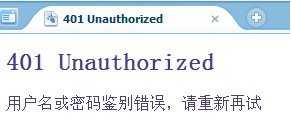
上图表示所输入的密码或账号不对,请查证后重新输入用户名admin及相应密码。如果无法确定路由器的密码,只能将路由器复位重置密码后进入。
注意:路由器复位后,所有配置将清空。
二、路由器设置了管理端口
路由器的管理端口默认为80,可以在WEB管理选项中修改为其他端口 。
如修改管理端口为888,那登录地址就为:
http://192.168.0.1:888;如下图

备注:某些型号可以查找到当前管理端口,请咨询飞鱼星在线技术工程师。
链接:http://chat.adslr.com/LiveZilla/chat.php
三、杀毒软件误杀导致
当在弹出输入框中输入了正确的账号和密码,路由器界面提示该页无法显示或登录失败,请退出当前计算机的杀毒软件或防火墙等工具,特别是运行卡巴斯基与江民等软件。
四、路由器使用了IE代理或IE缓存影响
1. 设置过IE代理,请在IE浏览器选择—工具—internet选项—连接中,如下图:

2. 与IE缓存有关:
右键IE属性,选中删除

选中删除后,再尝试。
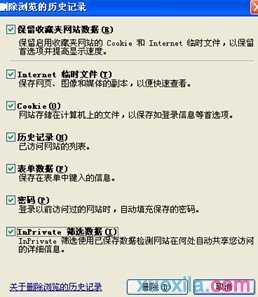
五、查看网络连接与IP设置
1. 首先检查下计算机本地连接的状态是不是已连接,如果是显示未连接一把红叉的话,那很有可能是计算机与路由器之间的连接有问题,请更换网线或者是重新插拔一下接口:

确认网络连接没有问题之后,请看下一步;
2. 路由器的默认管理地址是http://192.168.0.1,那么计算机地址就应该是与路由器的管理地址同一个网段(无路由器配置经验的用户,请单机连接路由器的LAN1口,避免IP冲突),选择电脑右下角的开始—网络连接—本地连接,对其点右键-属性。选中TCP/IP之后。手动输入IP。
如图:

在IE浏览器地址输入路由器管理地址之后,会弹出一个登录提示框,输入默认的用户admin,密码admin,就可以进入路由器的管理界面了。
若还是进入不了,请继续往下看;
3. 选择计算机的“开始”-----“运行”-----在空白处输入CMD,回车;
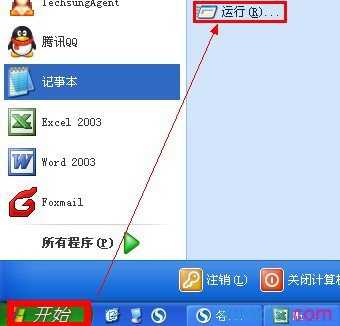

运用PING命令测试下网络是否正常:

上图表示路由器可以ping通,若不通,请按照下图操作:
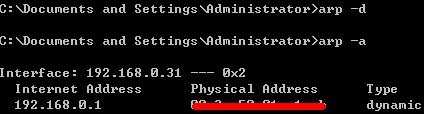
请输入ARP –D,清空一下缓存表,再输入ARP –A查看下是否学习到了路由器的网关IP与MAC地址。
操作完成后,再重复PING命令,检测网络是否连通。
六、检查路由器工作是否正常
正常情况下,路由的SYS灯以1HZ的频率闪烁,其他接口灯闪烁表示数据正在传输。
一般SYS灯不亮或者常亮,均表示路由器工作不正常,请重启路由,再观察路由器是否正常工作。

飞鱼星路由器进不了页面的评论条评论